Bitwarden: kuidas veebisaidi ikoone keelata

Kui leiate, et Bitwardenis pole veebisaidi ikoone vaja, saate need keelata järgmiselt.
Teatud osa teabest võiksite oma paroolihaldurisse turvaliselt salvestada. Kõik ei sobi antud kategooriatesse. Näiteks tarkvara litsentsivõtmed ei mahu tegelikult sisselogimise, kaardi või identiteedi kirjesse. Nendes olukordades abistamiseks võimaldab Bitwarden salvestada "Turvalise märkuse" kirjed. Nendel turvalistel märkmetel on ainult nimi, kaust ja märkmete jaotis. Need on mõeldud peamiselt struktureerimata andmete jaoks, kuigi saate lisada kohandatud välju, kui soovite asju pisut kenamalt hoida.
Bitwardeni varahoidlasse kirje lisamiseks klõpsake laienduspaani avamiseks Bitwardeni ikoonil, seejärel klõpsake paremas ülanurgas ikooni "Lisa".
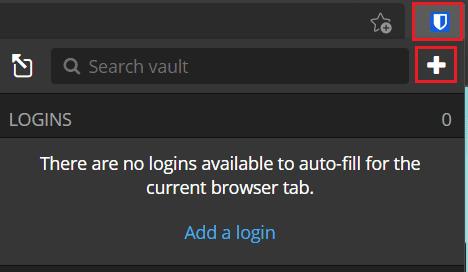
Avage laienduspaan ja klõpsake nuppu "Lisa".
Kaardi üksikasjade vormi kuvamiseks valige ekraanil „Üksuse lisamine” rippmenüüst „Tüüp” „Turvaline märge”.
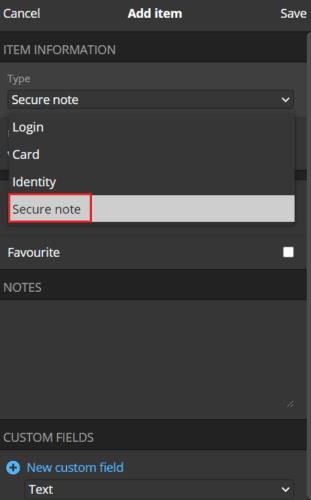
Auto üksikasjade vormi nägemiseks valige rippmenüüst "Tüüp" "Turvaline märge".
Klõpsake Bitwardeni veebisaidi vaikevahekaardil „Minu varahoidla“ paremas ülanurgas nuppu „Lisa üksus“, seejärel valige jaotises „Mis tüüpi üksus see on?“ „Turvaline märge“. rippmenüü kast.
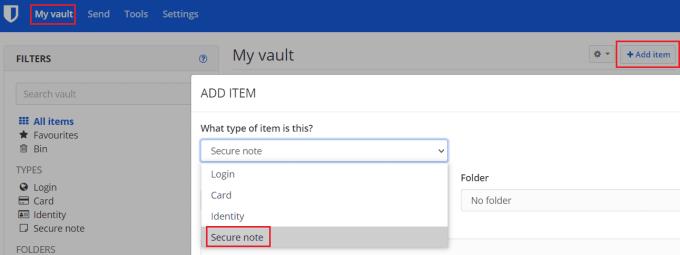
Klõpsake vahekaardil „Minu varahoidla” nuppu „Lisa üksus”, seejärel valige jaotisest „Mis tüüpi üksus see on?” „Turvaline märge”. rippmenüü kast.
Mõlemal platvormil saate nüüd anda oma turvalisele märkmele identifitseeriva nime, sortida selle oma kaustastruktuuri ja lisada kohandatud välju.
Näpunäide . Kui hoiate ühes turvalises märkuses mitu bitti teavet, võib kohandatud väljade kasutamine hõlbustada andmete automaatset täitmist, kui soovite. Näiteks kui salvestate tarkvara litsentsivõtme ja selle aegumiskuupäeva märkuste väljale, võib teil olla probleeme automaatse täitmisega. Kui salvestate aegumiskuupäeva kohandatud väljale, saate selle teabe eraldi hoida. Ainult tegelik litsentsivõti täidetakse automaatselt.
Kui olete kogu salvestatava teabe sisestanud, klõpsake nuppu "Salvesta". Brauserilaiendis asub see laienduspaani paremas ülanurgas, veebisaidil aga hüpikakna vasakus alanurgas.
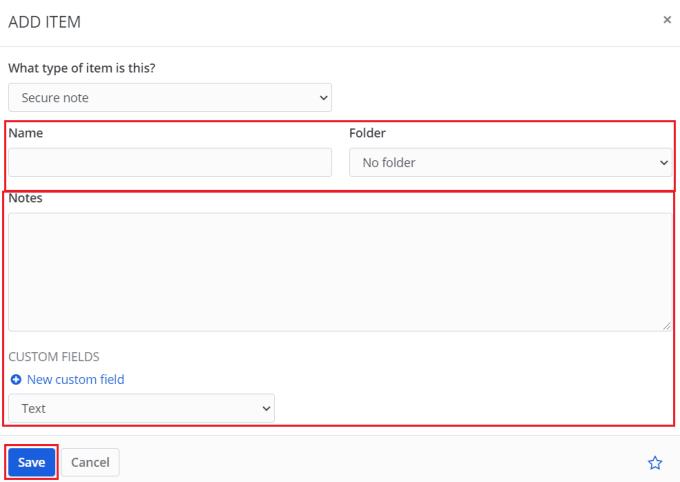
Sisestage andmed, mida soovite oma turvalisesse märkmesse lisada, ja seejärel klõpsake nuppu "Salvesta".
Bitwardeni funktsioon "Turvaline märkus" on kasulik selliste andmete salvestamiseks, mis tegelikult ei mahu ühtegi teise kategooriasse. Järgides selles juhendis toodud samme, salvestate turvalised märkmed oma Bitwardeni hoidlasse.
Kui leiate, et Bitwardenis pole veebisaidi ikoone vaja, saate need keelata järgmiselt.
Kas teie profiiliikoon vajab muutmist? Vaadake, kuidas gravatar saab aidata ja kuidas seda lubada.
Hoidke end organiseerituna, kustutades Bitwardenis mittevajalikud kaustad. Siin on, kuidas.
Hoidke oma paroole turvalisena, teades, kuidas Bitwardeni laiendus lukustada. Siin on, kuidas.
Kui vajate kirje kohta lisateavet, saate Bitardeni kohta kogu teavet vaadata järgmiselt.
Avastage, kui lihtne on oma Bitwardeni konto meiliaadressi muuta. Siin on juhised, mida järgida.
Kui Bitwarden ei palu teil uusi paroole salvestada, veenduge, et rakendus saaks teile parooli muutmise tuvastamisel saata teateid.
Kui teie brauser ei saa teie 1Passwordi töölauarakendusega ühendust luua, värskendage oma arvutit, sulgege 1Password ja taaskäivitage masin.
Kui 1Password ei suuda Chromesi koodiallkirja kinnitada, tühjendage brauseri vahemälu ja keelake kõik brauseri laiendused, välja arvatud 1Password.
Hoidke oma Windows 10 arvuti turvalisena, muutes regulaarselt parooli. Siin on, kuidas saate seda muuta.
Kas te ei soovi konkreetse saidi sisselogimismandaate salvestada? Siit saate teada, kuidas Bitwardeni kasutamisel domeeni välistada.
Kui te ei jõua ära oodata, kuni Bitwarden teie paroolid sünkroniseerib, saate seda käsitsi teha järgmiselt.
Bitwarden ei pruugi kõigis rakendustes töötada. Siit saate teada, kuidas kopeerida nende mitteühilduvate rakenduste jaoks parool ja kasutajanimi.
Kas peate avama Bitwardeni kirjega seotud URL-i? Siis on see juhend teie jaoks.
Otsib konfigureerida, kuidas URL-id Botwardenis sobitatakse. See juhend võib teid selles aidata.
Kui 1Password ei saa serveriga ühendust, kohandage oma brauseri seadeid, et lubada kõik küpsised ja värskendage oma brauseri versiooni.
Vaadake, kuidas saate Bitwardenis lisada kohandatud samaväärseid domeene, et hõlbustada sisselogimist.
Kas pole kindel, kuidas Bitwardeni laiendust avada? Siin on, kuidas saate seda teha nööpnõela või biomeetria abil.
Kui 1Password ei saa 1Password miniga ühendust luua, taaskäivitage arvuti ja installige rakenduse 1Password uusim versioon.
Kui Bitwardensi automaatse täitmise funktsioon ei tööta, veenduge, et funktsioon on lubatud ja teie seadmes töötab rakenduse uusim versioon.
Kas olete kunagi kulutanud aega Facebooki postituse loomisele, kuid ei leidnud mustandit? Siit leiate kõik vajalikud teadmised, et Facebooki mustandite leidmine oleks lihtne ja mugav.
Internetis navigeerimine tundub sageli nagu reis teadmiste piiritusse ookeani, kus teie lemmikveebisaidid ja -veebilehed on tuttavad
Kasutage Microsoft Edge Dropi ja jagage hõlpsalt faile ja sõnumeid seadmete vahel, järgides neid algajasõbralikke samme.
Vaadake, kui lihtne on arvutis ja Android-seadmes Google Mapsis marsruute salvestada ja jagada. Vaadake neid algajasõbralikke samme.
Funktsiooniga seotud probleemide lahendamiseks ja kasutamata vahelehtede uuesti laadimise vältimiseks lülitage Google Chrome'is mälusäästja välja.
Kas otsite elujõulist võimalust veebisaidi hostimiseks? Siit saate teada, mis vahe on pühendatud serveri ja jagatud hostimisserveri vahel.
Google Chromesi inkognito režiim on mugav funktsioon, mis võimaldab teil sirvida Internetti ilma sirvimisajalugu salvestamata. Siiski üks puudus
Mulle meeldib oma naabreid lõbustada, muutes oma WiFi-võrgu erinevate naljakate nimede vastu. Kui otsite ideid naljaka WiFi-nime jaoks, siis siin
Sügav linkimine on populaarsust koguv kasutajate ümbersuunamise tehnika. Siit leiate teavet sügava linkimise kohta, et kasutada seda oma veebisaidi või rakenduse liikluse suurendamiseks.
AR on meelelahutuse, töö või äri jaoks Internetis järgmine suur asi. Õppige üksikasjalikult AR-pilve, et saada teadlikuks kasutajaks.



























